为什么要使用Word表格?
在Word文档中添加表格可以帮助您更好地组织信息、对比数据、创建日程安排或制作简单的报表。表格让内容更加清晰、专业,是日常办公中不可或缺的工具。
方法一:使用"插入表格"功能(推荐)
步骤1: 打开您的Word文档,将光标定位到需要插入表格的位置。
步骤2: 点击顶部菜单栏的"插入"选项卡。
步骤3: 在"表格"区域,您会看到一个网格。将鼠标悬停在网格上,选择您需要的行数和列数(例如3×3)。
步骤4: 点击确认后,表格会立即插入到文档中。
小贴士: 如果您需要的表格超过10×8,可以选择"插入表格",在弹出的对话框中输入具体的行数和列数。
方法二:绘制表格
步骤1: 在"插入"选项卡中,点击"表格",然后选择"绘制表格"。
步骤2: 鼠标指针会变成一支笔的形状,您可以直接在文档中拖拽绘制表格的外框。
步骤3: 使用这支"笔"继续绘制行线和列线,创建您想要的表格结构。
步骤4: 完成后,按Esc键或点击"关闭绘制表格"按钮退出绘制模式。
这种方法适合创建不规则或复杂结构的表格。
方法三:快速插入预设表格
步骤1: 在"插入"选项卡中,点击"表格"。
步骤2: 选择"快速表格",Word提供了多种预设的表格样式,如日历、发票模板等。
步骤3: 点击选择一个合适的模板,它会立即插入到文档中。
适合需要专业外观表格的用户,节省设计时间。
表格基本操作技巧
调整大小: 拖动表格边框或列线可以调整整体大小或列宽。
添加行/列: 右键点击表格,选择"插入",可以添加行或列。
删除表格: 右键点击表格,选择"删除表格"即可完全移除。
格式化: 选中表格后,会出现"表格工具",可以设置边框、底纹、对齐方式等。
常见问题解答
Q:插入表格后文字怎么对齐?
A:选中单元格,使用"开始"选项卡中的对齐按钮,或右键选择"单元格对齐方式"。
Q:如何让表格跨页时自动重复标题行?
A:选中标题行,在"表格工具-布局"中勾选"在各页顶端以标题行形式重复出现"。